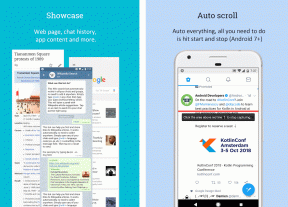A FaceTime hang- és videóbeállításainak optimalizálása az iPhone készüléken
Vegyes Cikkek / / June 12, 2023
A FaceTime alkalmazás általában minden Apple-eszközön elérhető, beleértve az iPhone-t is. Ez az Apple platformja, amely lehetővé teszi a felhasználók számára, hogy a FaceTime video- vagy audiofunkcióval kommunikáljanak. Hogy hozzanak létre FaceTime az iPhone-on hasonló az iMessage beállításához. Csak egy telefonszámra vagy e-mail címre van szüksége, és máris indíthat FaceTime audio- vagy videohívásokat.

Ha azonban azt észleli, hogy a FaceTime-hívások hang- vagy videofunkciói gyengék, bizonyos funkciókat érdemes megfontolni az optimalizálást. Az alábbiakban bemutatunk néhány ilyen beállítást.
Javítsa a FaceTime-hívás hangbeállításait
FaceTime hívás közben a környezeti hang zavarhatja a hívás hangjának tisztaságát. Például, ha zajos környezetben tartózkodik, a FaceTime-hívás magában foglalja az Ön hangját és a háttérzajt. Ugyanakkor, ha a mozikhoz hasonló magával ragadó hangélményt szeretne, meg kell győződnie arról, hogy iPhone-ja támogatja az Apple legújabb audiokínálatát. A következőképpen teheti meg:
Az Apple Spatial Audio elérése iPhone-on
A térbeli hang egy 360 fokos hangformátum, amely olyan hanghatást hoz létre, amely beborítja a felhasználót. Egyszerűen fogalmazva, ez a hang olyan módon továbbított, mintha mindenhonnan jönne. Ez hasonló a moziban előállított hangeffektushoz. A FaceTime-on, térbeli hang olyan hatást hoz létre, amely úgy tűnik, hogy a többi FaceTime hívó ugyanabban a szobában van veled.
Két dolog szükséges ahhoz, hogy a FaceTime-hívásaiban legyen térbeli hang:
- Az iPhone 7 vagy újabb készülékek beépített hangszórói
- iOS 15 vagy újabb.
Háttérhangok elkülönítése FaceTime-hívás közben
Előfordulhat, hogy a FaceTime-hívás térbeli hanghatása nem kellemes, ha háttérzaj van a keverékben. Ezt megváltoztathatja az iPhone hangszigetelésének használatával, hogy a FaceTime-hívás halkabb legyen. A következőképpen teheti meg:
1. lépés: Nyissa meg a FaceTime alkalmazást, és csatlakozzon a FaceTime-híváshoz.

2. lépés: A FaceTime hívás során nyissa meg a Vezérlőközpontot.
3. lépés: Koppintson a Mikrofon mód elemre a Vezérlőközpontban.

4. lépés: Érintse meg a Hangszigetelés lehetőséget a lehetőségek közül.

Háttérhangok felvétele FaceTime-hívásba
Ha azt szeretné, hogy a FaceTime hívás során a körülötte lévő hangok és a hangja továbbítódjon, bekapcsolhatja a széles spektrumú üzemmódot. A következőképpen teheti meg:
1. lépés: Nyissa meg a FaceTime alkalmazást, és csatlakozzon a FaceTime-híváshoz.

2. lépés: A FaceTime hívás során nyissa meg a Vezérlőközpontot.
3. lépés: Koppintson a Mikrofon mód elemre a Vezérlőközpontban.

4. lépés: Érintse meg a Széles spektrum lehetőséget a lehetőségek közül.

Javítsa FaceTime-hívása videobeállításait
Egy FaceTime-hívás során észreveheti, hogy a videó minősége nem olyan éles, mint szeretné. Vannak bizonyos beállítások, amelyeket érdemes lehet javítani:
A jobb felbontás érdekében váltson az iPhone hátsó kamerájára
Ismeretes, hogy a legtöbb okostelefonnál, beleértve az iPhone-okat is, a hátsó kamera gyakran jobb felbontást kínál, mint az elülső kamera. Ezért a videominőség javításának egyik ajánlott módja a hátsó kamerára váltás a FaceTime-hívás során. A következőképpen teheti meg:
1. lépés: Nyissa meg a FaceTime alkalmazást, és csatlakozzon a FaceTime-híváshoz.

2. lépés: A FaceTime hívás során keresse meg a képernyőn a képét tartalmazó csempét, és koppintson rá.

3. lépés: Érintse meg a kamera ikont az elülső kameráról a hátsó kamerára váltáshoz.

Váltson Portré módra a háttér elmosásához
A Facetime mikrofonmódok használatához hasonlóan a hang és a háttérhang elkülönítésére, a fényképezőgép Portré mód használatával elmoshatja a hátteret. Így Ön a fókuszban van a FaceTime hívás során. A következőképpen teheti meg:
1. lépés: Nyissa meg a FaceTime alkalmazást, és csatlakozzon a FaceTime-híváshoz.

2. lépés: A FaceTime hívás során keresse meg a képernyőn a képét tartalmazó csempét, és koppintson rá.

3. lépés: Koppintson a mini kép ikonra a csempén a portré mód bekapcsolásához.

A portré módot az iPhone Vezérlőközpontjából is bekapcsolhatja. A következőképpen teheti meg:
1. lépés: Nyissa meg a FaceTime alkalmazást, és csatlakozzon a FaceTime-híváshoz.

2. lépés: A FaceTime hívás során nyissa meg a Vezérlőközpontot.
3. lépés: Koppintson a Video Effects elemre.

4. lépés: A bekapcsolásához érintse meg az Portré gombot.

Használjon szűrőt a FaceTime-hívásokhoz
A többi videokonferencia-alkalmazáshoz hasonlóan a FaceTime is rendelkezik egy szűrőfunkcióval, amely segíthet a megjelenés megváltoztatásában. Így érheti el.
1. lépés: Indítsa el a FaceTime alkalmazást, és csatlakozzon a FaceTime-híváshoz.

2. lépés: A FaceTime hívás során keresse meg a képernyőn a képét tartalmazó csempét, és koppintson rá.

3. lépés: Érintse meg a  (csillag) ikonra a képernyőn.
(csillag) ikonra a képernyőn.

4. lépés: Érintse meg a  ikont a szűrők megtekintéséhez.
ikont a szűrők megtekintéséhez.

5. lépés: Válassza ki a kívánt szűrőt úgy, hogy balra vagy jobbra csúsztatja a rendelkezésre álló lehetőségeket.

A FaceTime használata Androidon és Windowson
A FaceTime egy Apple-termék, és kezdeti megjelenése óta csak az Apple eszközökön, például iPhone-on és Mac-en támogatott. Az iOS 15 frissítésével azonban Az Android és Windows felhasználók most már csatlakozhatnak a FaceTime-hoz hívásokat. Ehhez azonban a legfrissebb Chrome vagy Edge böngészőverzió szükséges.
Utolsó frissítés: 2023. május 19
A fenti cikk olyan társult linkeket tartalmazhat, amelyek segítenek a Guiding Tech támogatásában. Ez azonban nem befolyásolja szerkesztői integritásunkat. A tartalom elfogulatlan és hiteles marad.
TUDTAD
A Google Pixel 2-nek van egy rejtett mesterséges intelligencia chipje, a Pixel Visual Core, amely nyolc IPU magból áll.